Vue Router에서 명명된 경로를 어떻게 사용하나요?
Vue Router에서 명명된 경로를 어떻게 사용하나요?
Vue.js에서 Vue Router는 단일 페이지 애플리케이션을 구축하는 데 사용할 수 있는 공식적으로 제공되는 경로 관리자입니다. Vue Router를 사용하면 개발자는 경로를 정의하고 이를 특정 구성 요소에 매핑하여 페이지 간 점프 및 탐색을 제어할 수 있습니다. 명명된 라우팅은 매우 유용한 기능 중 하나입니다. 경로 정의에 이름을 지정한 다음 이름을 통해 해당 경로로 점프할 수 있어 경로 점프가 더욱 편리해집니다. 이 기사에서는 Vue Router에서 명명된 경로를 사용하는 방법을 알아봅니다.
이름이 지정된 경로를 사용하려면 먼저 경로 정의에서 각 경로에 이름을 지정해야 합니다. 다음 코드 예제는 두 개의 이름이 지정된 경로가 있는 Vue Router 구성을 보여줍니다.
import Vue from 'vue';
import VueRouter from 'vue-router';
Vue.use(VueRouter);
const routes = [
{
path: '/',
name: 'home',
component: Home
},
{
path: '/about',
name: 'about',
component: About
}
];
const router = new VueRouter({
routes
});
export default router;위 코드에서 routes 배열에는 홈페이지 경로와 정보 페이지 경로라는 두 개의 경로 개체가 포함되어 있습니다. name 속성은 각 경로의 이름을 지정하는 데 사용됩니다. routes 数组包含了两个路由对象,分别是首页的路由和关于页面的路由。其中 name 属性用于指定每个路由的名称。
现在我们可以在组件中使用命名路由进行跳转。Vue Router 提供了 $router 对象和 $route 对象,我们可以通过它们来实现路由跳转。
假设我们有一个导航栏组件,其中包含了关于页面的链接。我们可以使用 router-link 组件并指定对应的路由名称来实现跳转。以下是具体的代码示例:
<template>
<div>
<router-link :to="{ name: 'about' }">关于</router-link>
</div>
</template>上述代码中,我们在一个 div 元素中使用了 router-link 组件,并将 to 属性设为一个对象,对象中的 name 属性设置为我们想要跳转的路由的名称(在此例中为 about)。
我们还可以在 JavaScript 代码中使用 $router 对象的 push 方法来实现路由跳转。以下是一个示例:
export default {
methods: {
goToAboutPage() {
this.$router.push({ name: 'about' });
}
}
}上述代码中,我们在组件的 methods 中定义了一个名为 goToAboutPage 的方法,在该方法中使用 $router.push 方法来实现跳转到关于页面的功能。
通过以上的示例,我们可以看到 Vue Router 中的命名路由的使用方法。使用命名路由可以使得路由跳转更加直观和方便,尤其在复杂的单页应用中。通过为每个路由设定一个唯一的名称,我们可以在不同的组件中轻松地跳转到指定的路由。
总结而言,Vue Router 中的命名路由使得路由跳转更加简单明了。我们可以通过设置路由的名称,使用 $router.push 方法或者 router-link
$router 객체와 $route 객체를 제공합니다. 🎜🎜정보 페이지에 대한 링크가 포함된 탐색 모음 구성 요소가 있다고 가정해 보겠습니다. router-link 구성 요소를 사용하고 해당 경로 이름을 지정하여 점프를 구현할 수 있습니다. 다음은 구체적인 코드 예입니다. 🎜rrreee🎜위 코드에서는 div 요소에 router-link 구성 요소를 사용하고 to에 추가합니다. > 속성은 개체로 설정되고 개체의 name 속성은 리디렉션하려는 경로의 이름(이 경우 about)으로 설정됩니다. 🎜🎜JavaScript 코드에서 $router 개체의 push 메서드를 사용하여 라우팅 점프를 구현할 수도 있습니다. 다음은 그 예입니다. 🎜rrreee🎜위 코드에서는 구성 요소의 methods에 goToAboutPage라는 메서드를 정의하고 이 메서드 라우터에서 $를 사용합니다. push 메소드를 사용하여 About 페이지로 이동하는 기능을 구현합니다. 🎜🎜위의 예를 통해 Vue Router에서 명명된 경로를 사용하는 방법을 확인할 수 있습니다. 명명된 경로를 사용하면 특히 복잡한 단일 페이지 애플리케이션에서 경로 점프를 더욱 직관적이고 편리하게 만들 수 있습니다. 각 경로에 고유한 이름을 지정하면 다양한 구성 요소의 특정 경로로 쉽게 이동할 수 있습니다. 🎜🎜요약하자면 Vue Router의 명명된 경로는 라우팅 점프를 더 간단하고 명확하게 만듭니다. 경로 이름을 설정하고 $router.push 메서드나 router-link 구성 요소를 사용하여 점프할 수 있습니다. 명명된 라우팅을 사용하면 더 나은 개발 경험과 코드 유지 관리가 가능해집니다. 🎜위 내용은 Vue Router에서 명명된 경로를 어떻게 사용하나요?의 상세 내용입니다. 자세한 내용은 PHP 중국어 웹사이트의 기타 관련 기사를 참조하세요!

핫 AI 도구

Undresser.AI Undress
사실적인 누드 사진을 만들기 위한 AI 기반 앱

AI Clothes Remover
사진에서 옷을 제거하는 온라인 AI 도구입니다.

Undress AI Tool
무료로 이미지를 벗다

Clothoff.io
AI 옷 제거제

AI Hentai Generator
AI Hentai를 무료로 생성하십시오.

인기 기사

뜨거운 도구

메모장++7.3.1
사용하기 쉬운 무료 코드 편집기

SublimeText3 중국어 버전
중국어 버전, 사용하기 매우 쉽습니다.

스튜디오 13.0.1 보내기
강력한 PHP 통합 개발 환경

드림위버 CS6
시각적 웹 개발 도구

SublimeText3 Mac 버전
신 수준의 코드 편집 소프트웨어(SublimeText3)

뜨거운 주제
 7514
7514
 15
15
 1378
1378
 52
52
 79
79
 11
11
 53
53
 19
19
 19
19
 64
64
 Baofeng 활성화 도구를 사용하는 방법 - Win10에서 Baofeng 활성화 도구가 차단되면 어떻게 해야 합니까?
Mar 19, 2024 pm 12:19 PM
Baofeng 활성화 도구를 사용하는 방법 - Win10에서 Baofeng 활성화 도구가 차단되면 어떻게 해야 합니까?
Mar 19, 2024 pm 12:19 PM
Baofeng 활성화 도구를 사용하는 방법은 무엇입니까? 1. 이 사이트에서 Baofeng 활성화 도구를 다운로드한 후 다운로드 후 바로 열어서 실행하십시오. 다음 편집기에서는 Win7 시스템을 예로 들어 Storm 활성화 도구를 사용하여 Windows 시스템 또는 사무용 소프트웨어를 활성화하는 방법을 설명합니다. Baofeng 활성화 도구는 새로운 활성화 도구이고 주요 바이러스 백신 소프트웨어의 완전한 테스트를 거치지 않았기 때문에 대다수 사용자의 활성화 성공률을 위해 먼저 컴퓨터에서 바이러스 백신 소프트웨어를 끄십시오! 열면 다음 인터페이스가 표시됩니다. Office 소프트웨어를 활성화하거나 Windows와 Office 소프트웨어를 동시에 활성화하도록 선택할 수 있습니다. 개인적인 필요에 따라 선택하세요. 3. 활성화하려는 옵션을 선택하고 활성화를 기다립니다. 4. 시스템 활성화가 완료되면 다음 그림이 표시됩니다. 메시지를 활성화하려면 컴퓨터를 다시 시작해야 합니다.
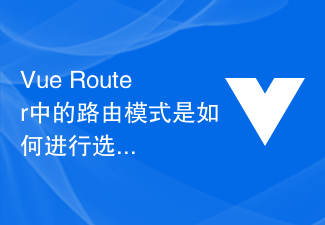 Vue Router에서 라우팅 모드를 선택하는 방법은 무엇입니까?
Jul 21, 2023 am 11:43 AM
Vue Router에서 라우팅 모드를 선택하는 방법은 무엇입니까?
Jul 21, 2023 am 11:43 AM
VueRouter는 Vue.js에서 공식적으로 제공하는 라우팅 관리자로, Vue 애플리케이션에서 페이지 탐색 및 라우팅 기능을 구현하는 데 도움이 됩니다. VueRouter를 사용할 때 실제 필요에 따라 다양한 라우팅 모드를 선택할 수 있습니다. VueRouter는 해시 모드, 기록 모드 및 추상 모드의 세 가지 라우팅 모드를 제공합니다. 다음은 이 세 가지 라우팅 모드의 특징과 적절한 라우팅 모드를 선택하는 방법을 자세히 소개합니다. 해시 모드(기본값
 uniapp에서 라우팅 점프를 위해 Vue Router를 사용하는 방법
Oct 18, 2023 am 08:52 AM
uniapp에서 라우팅 점프를 위해 Vue Router를 사용하는 방법
Oct 18, 2023 am 08:52 AM
uniapp에서 라우팅 점프를 위해 VueRouter를 사용하는 방법 uniapp에서 라우팅 점프를 위해 VueRouter를 사용하는 것은 매우 일반적인 작업입니다. 이 기사에서는 uniapp 프로젝트에서 VueRouter를 사용하는 방법을 자세히 소개하고 구체적인 코드 예제를 제공합니다. 1. VueRouter 설치 VueRouter를 사용하기 전에 먼저 VueRouter를 설치해야 합니다. 명령줄을 열고 uniapp 프로젝트의 루트 디렉터리에 입력한 후 다음 명령을 실행하여 설치합니다.
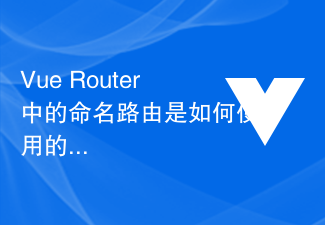 Vue Router에서 명명된 경로를 어떻게 사용하나요?
Jul 23, 2023 pm 05:49 PM
Vue Router에서 명명된 경로를 어떻게 사용하나요?
Jul 23, 2023 pm 05:49 PM
VueRouter에서 명명된 경로를 어떻게 사용하나요? Vue.js에서 VueRouter는 단일 페이지 애플리케이션을 구축하는 데 사용할 수 있는 공식적으로 제공되는 라우팅 관리자입니다. VueRouter를 사용하면 개발자는 경로를 정의하고 이를 특정 구성 요소에 매핑하여 페이지 간 점프 및 탐색을 제어할 수 있습니다. 명명된 라우팅은 매우 유용한 기능 중 하나입니다. 라우팅 정의에 이름을 지정한 다음 이름을 통해 해당 경로로 점프할 수 있어 라우팅 점프가 더욱 편리해집니다.
 경로를 전환할 때 Vue Router를 사용하여 전환 효과를 얻는 방법은 무엇입니까?
Jul 21, 2023 pm 06:55 PM
경로를 전환할 때 Vue Router를 사용하여 전환 효과를 얻는 방법은 무엇입니까?
Jul 21, 2023 pm 06:55 PM
라우팅 전환 시 전환 효과를 얻기 위해 VueRouter를 사용하는 방법은 무엇입니까? 소개: VueRouter는 SPA(SinglePageApplication) 구축을 위해 Vue.js에서 공식적으로 권장하는 라우팅 관리 라이브러리입니다. URL 라우팅과 구성 요소 간의 대응을 관리하여 페이지 간 전환을 달성할 수 있습니다. 실제 개발에서는 사용자 경험을 개선하거나 디자인 요구 사항을 충족하기 위해 전환 효과를 사용하여 페이지 전환에 역동성과 아름다움을 추가하는 경우가 많습니다. 이 기사에서는 사용 방법을 소개합니다.
 Vue Router 리디렉션 기능과 Route Guard의 결합
Sep 15, 2023 pm 12:48 PM
Vue Router 리디렉션 기능과 Route Guard의 결합
Sep 15, 2023 pm 12:48 PM
VueRouter는 Vue.js의 공식 라우팅 관리자입니다. 이를 통해 경로를 정의하고, 중첩된 경로를 생성하고, 경로 가드를 추가하여 단일 페이지 애플리케이션(SPA)을 구축할 수 있습니다. VueRouter에서는 리디렉션 기능과 경로 가드를 결합하여 보다 유연한 라우팅 제어 및 사용자 탐색을 달성할 수 있습니다. 리디렉션 기능을 사용하면 사용자가 지정된 하나의 경로에 액세스할 때 지정된 다른 경로로 사용자를 리디렉션할 수 있습니다. 이는 사용자 입력 오류를 처리하거나 라우팅 점프를 통합할 때 유용합니다. 예를 들어,
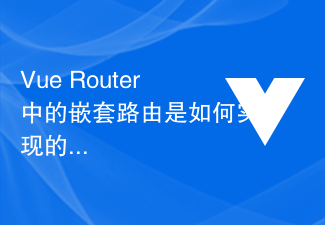 Vue Router에서는 중첩 라우팅이 어떻게 구현되나요?
Jul 22, 2023 am 10:31 AM
Vue Router에서는 중첩 라우팅이 어떻게 구현되나요?
Jul 22, 2023 am 10:31 AM
VueRouter에서는 중첩 라우팅이 어떻게 구현되나요? Vue.js는 사용자 인터페이스 구축에 널리 사용되는 JavaScript 프레임워크입니다. VueRouter는 단일 페이지 애플리케이션용 라우팅 시스템을 구축하는 데 사용되는 Vue.js용 공식 플러그인입니다. VueRouter는 애플리케이션의 다양한 페이지와 구성 요소 간 탐색을 관리하는 간단하고 유연한 방법을 제공합니다. 중첩 라우팅은 복잡한 페이지 구조를 쉽게 처리할 수 있는 VueRouter의 매우 유용한 기능입니다.
 Vue Router 리디렉션 기능에 대한 성능 최적화 팁
Sep 15, 2023 am 08:33 AM
Vue Router 리디렉션 기능에 대한 성능 최적화 팁
Sep 15, 2023 am 08:33 AM
VueRouter 리디렉션 기능에 대한 성능 최적화 팁 소개: VueRouter는 Vue.js의 공식 라우팅 관리자로, 이를 통해 개발자는 단일 페이지 애플리케이션을 구축하고 다양한 URL에 따라 다양한 구성 요소를 표시할 수 있습니다. VueRouter는 특정 규칙에 따라 페이지를 지정된 URL로 리디렉션할 수 있는 리디렉션 기능도 제공합니다. 경로 관리를 위해 VueRouter를 사용할 때 리디렉션 기능의 성능을 최적화하는 것은 중요한 고려 사항입니다. 이 글에서 소개할




